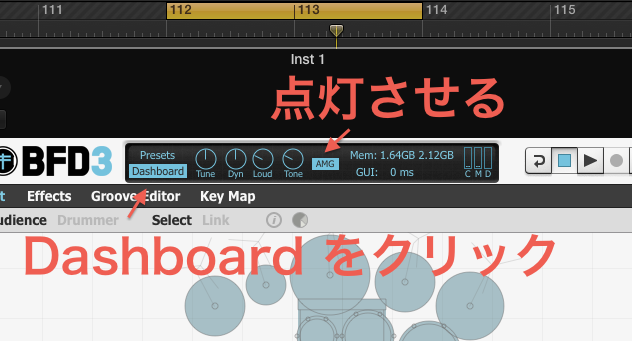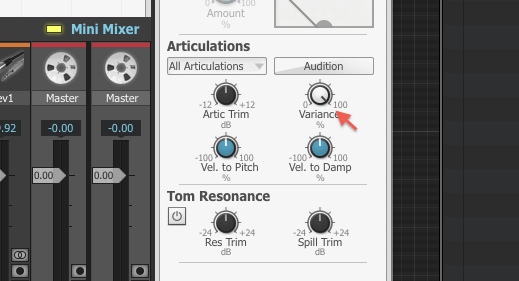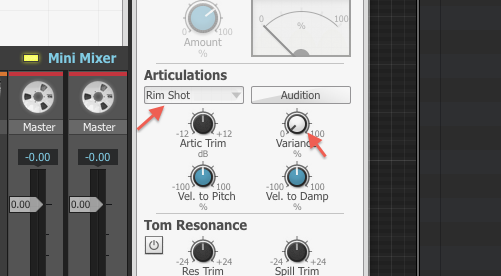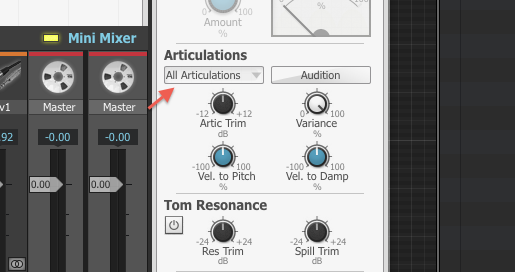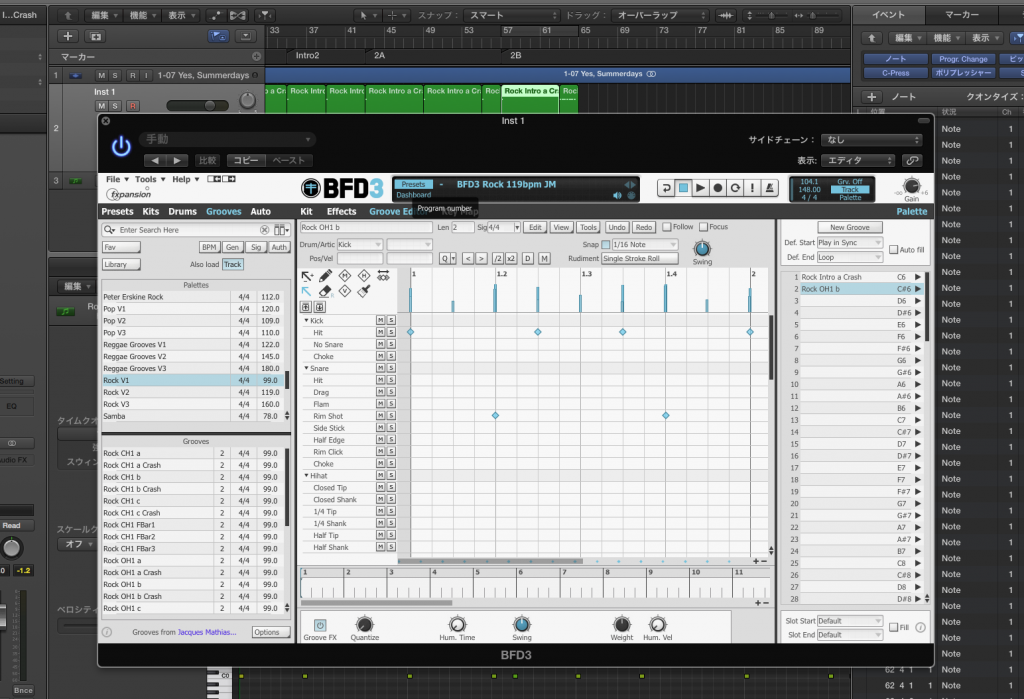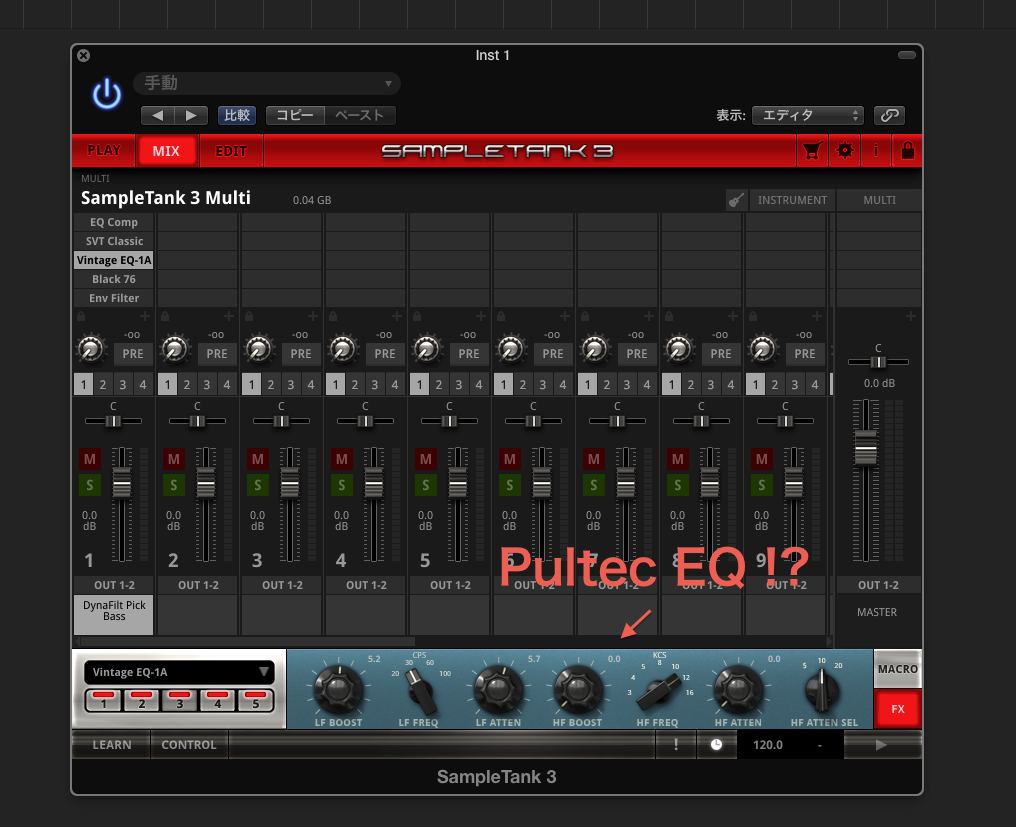スタッフY です。
BFD 3 などのドラム音源は、ヒューマナイズ機能によってベタ打ちでも「それっぽく聴かせる」ことが出来ます。もちろん、打ち込みを頑張るのが一番良いのかもしれませんが、このヒューマナイズ機能によってよりドラムらしく聴かせることが出来るんですよね。
ただ、このヒューマナイズ機能はやり過ぎると違和感のあるサウンドになってしまいますし、ここら辺のさじ加減を気にされる方も多いのではないでしょうか?
ということで、今回はFXpansion BFD3 のヒューマナイズ機能を設定するAMG (Anti-MachineGun mode)についてTips をご紹介します。
BFD 3 のAMG mode (Anti-MachineGun mode)
BFD 3 でヒューマナイズ機能を有効にするには画面上部でDashboard を表示して「AMG」をクリックして点灯させます。
この状態でヒューマナイズ機能がON になります。(基本的にデフォルトでON になっていると思います。)
BFD 3 ではヒューマナイズ機能についてDashboard 内でラウドネス(音量)、ベロシティーレイヤーのランダマイズを設定することになります。
- Loud:ラウドネス
- Tone:ベロシティーレイヤー
Tune、Dyn はヒューマナイズ機能とは関係ないのでご注意くださいね。(これはドラムセット全体のピッチとダイナミクスの設定になります。)
このDashboard 内の設定はドラムセット全体に適用されますので、打ち込んだドラムを流しながら適用範囲を決めてやるのが良いと思いますよ。
これによって、鳴らされるサンプルの微妙なラウドネスの違い、音色変化が期待できます。
パーツ、アーティキュレーション毎にAMG の適用量を変える
上記まででドラム全体のヒューマナイズ機能を設定しましたが、このままだとスネアだけ音色変化が大きく目立つなど出てくるかもしれません。
上記はベロシティーを100 で固定してスネアのオープンリムをベタ打ちしていますが、聴いて分かるように、結構な音色変化になっています。
使うキットにもよりますが、スネアのオープンリムはベロシティーレイヤーによる音の違いが大きいので、このような形になる場合があります。
これを味ととるか、もっと安定させたいと思うかは人それぞれですが、BFD 3 では各パーツ単位、各パーツのアーティキュレーション単位でAMG の適用量を決めることが出来ます。
上記はスネアを選択後、Drum editor のModel page を表示させています。
ここでは選択したパーツのダンピングなどを設定出来ますが、この中の「Articulations」内のVariance によってパーツ単位でAMG の適用量を設定可能です。適用量を0%にしてAMG を無効にすることも出来ますよ。
今回はスネアのオープンリムのみ設定しますので、プルダウンメニューから「Rim Shot」を選び、Variance を分かりやすいように0%にしてみました。
どうでしょうか?暴れ気味だったオープンリムが安定していますね。
ちなみにスネア全体に適用したい場合は、プルダウンメニューから「All Articulations」を選択して下さいね。
このようにドラム全体のヒューマナイズ具合を設定した後で、各パーツ、各パーツのアーティキュレーション単位で細かく設定出来ます。
どうも音色変化が大きくて・・・とお悩みの方は一度ここら辺の設定を見直してみて下さいね。